 Computer-Tutorials
Computer-Tutorials
 Computerwissen
Computerwissen
 Wie deaktiviere ich empfohlene Elemente im Startmenü des Win11-Systems? Einzelheiten
Wie deaktiviere ich empfohlene Elemente im Startmenü des Win11-Systems? Einzelheiten
Wie deaktiviere ich empfohlene Elemente im Startmenü des Win11-Systems? Einzelheiten
Jul 23, 2024 pm 07:18 PMFrage: Wie deaktiviere ich empfohlene Elemente im Windows 11-Startmenü? Kurzer Hinweis: Windows 11 fügt dem Startmenü empfohlene Elemente hinzu und einige Benutzer möchten sie deaktivieren. Dieses Tutorial wird Sie dabei unterstützen, die Schritte zum Deaktivieren empfohlener Projekte zu verstehen. Detaillierte Screenshot-Anweisungen bereitzustellen. Klare und leicht verständliche Anleitungen für Ihr Windows 11-System bereitzustellen. Tipps: Zusammengestellt und organisiert vom PHP-Editor Zimo. Gerne teilen, aber bitte angeben Quelle.
Die Lösungsschritte sind wie folgt:
1. Klicken Sie zunächst auf das Startmenü unten, wählen Sie Einstellungen und öffnen Sie die Einstellungsoberfläche.
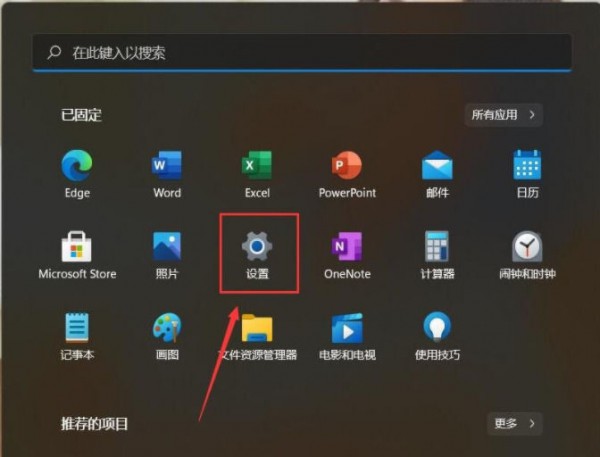
2. Sie gelangen dann in die Personalisierungsoberfläche und klicken auf die Option „Starten“.
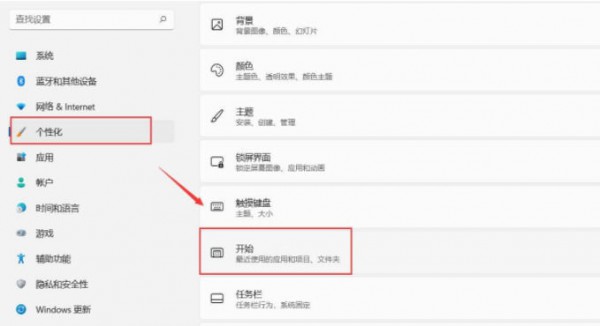
3. Schalten Sie nach dem Aufrufen der Startoberfläche den Schalter hinter „Zuletzt hinzugefügte Anwendungsoptionen anzeigen“ aus. Bei Bedarf können Sie unten auch die Anzeige der zuletzt geöffneten Projekte in der Start-, Sprungliste und im Datei-Explorer ausschalten.
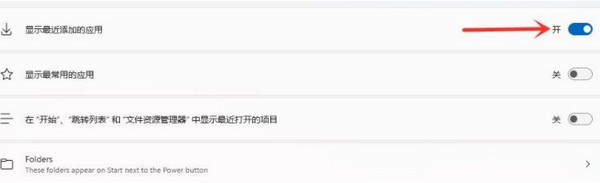
4. Schließen Sie die Anzeige der zuletzt hinzugefügten Anwendungen und die Einstellungen sind abgeschlossen.

5. Öffnen Sie abschließend das Startmenü erneut und Sie werden feststellen, dass die empfohlenen Elemente geschlossen wurden.
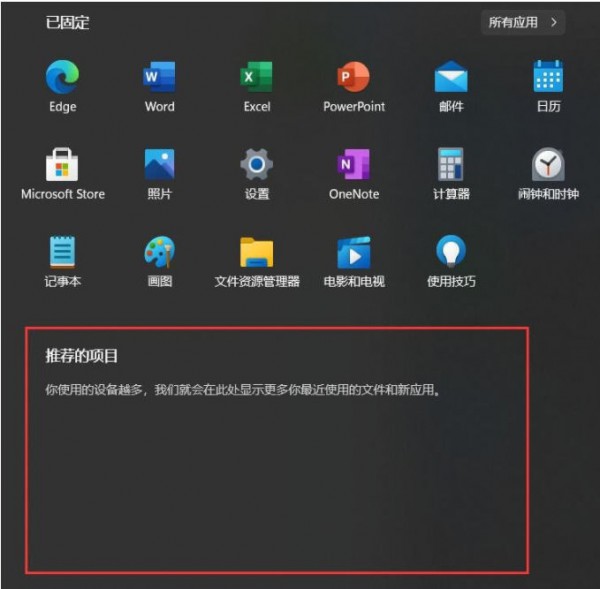
Das obige ist der detaillierte Inhalt vonWie deaktiviere ich empfohlene Elemente im Startmenü des Win11-Systems? Einzelheiten. Für weitere Informationen folgen Sie bitte anderen verwandten Artikeln auf der PHP chinesischen Website!

Heißer Artikel

Hot-Tools-Tags

Heißer Artikel

Heiße Artikel -Tags

Notepad++7.3.1
Einfach zu bedienender und kostenloser Code-Editor

SublimeText3 chinesische Version
Chinesische Version, sehr einfach zu bedienen

Senden Sie Studio 13.0.1
Leistungsstarke integrierte PHP-Entwicklungsumgebung

Dreamweaver CS6
Visuelle Webentwicklungstools

SublimeText3 Mac-Version
Codebearbeitungssoftware auf Gottesniveau (SublimeText3)

Heiße Themen
 So lösen Sie Windows -Fehlercode & quot; Invaly_data_access_trap & quot; (0x00000004)
Mar 11, 2025 am 11:26 AM
So lösen Sie Windows -Fehlercode & quot; Invaly_data_access_trap & quot; (0x00000004)
Mar 11, 2025 am 11:26 AM
So lösen Sie Windows -Fehlercode & quot; Invaly_data_access_trap & quot; (0x00000004)
 Ene SYS -Wartung: Tipps und Tricks, um Ihr System reibungslos laufen zu lassen
Mar 07, 2025 pm 03:09 PM
Ene SYS -Wartung: Tipps und Tricks, um Ihr System reibungslos laufen zu lassen
Mar 07, 2025 pm 03:09 PM
Ene SYS -Wartung: Tipps und Tricks, um Ihr System reibungslos laufen zu lassen
 5 Häufige Fehler, die Sie während der Umsetzung von Ene SYS vermeiden sollten
Mar 07, 2025 pm 03:11 PM
5 Häufige Fehler, die Sie während der Umsetzung von Ene SYS vermeiden sollten
Mar 07, 2025 pm 03:11 PM
5 Häufige Fehler, die Sie während der Umsetzung von Ene SYS vermeiden sollten
 Entdecken Sie, wie Sie die Antriebsgesundheitswarnung in Windows -Einstellungen beheben können
Mar 19, 2025 am 11:10 AM
Entdecken Sie, wie Sie die Antriebsgesundheitswarnung in Windows -Einstellungen beheben können
Mar 19, 2025 am 11:10 AM
Entdecken Sie, wie Sie die Antriebsgesundheitswarnung in Windows -Einstellungen beheben können
 Wie bearbeite ich die Registrierung? (WARNUNG: Verwenden Sie mit Vorsicht!)
Mar 21, 2025 pm 07:46 PM
Wie bearbeite ich die Registrierung? (WARNUNG: Verwenden Sie mit Vorsicht!)
Mar 21, 2025 pm 07:46 PM
Wie bearbeite ich die Registrierung? (WARNUNG: Verwenden Sie mit Vorsicht!)
 Warum wird Treiber nicht asio.sys laden?
Mar 10, 2025 pm 07:58 PM
Warum wird Treiber nicht asio.sys laden?
Mar 10, 2025 pm 07:58 PM
Warum wird Treiber nicht asio.sys laden?








